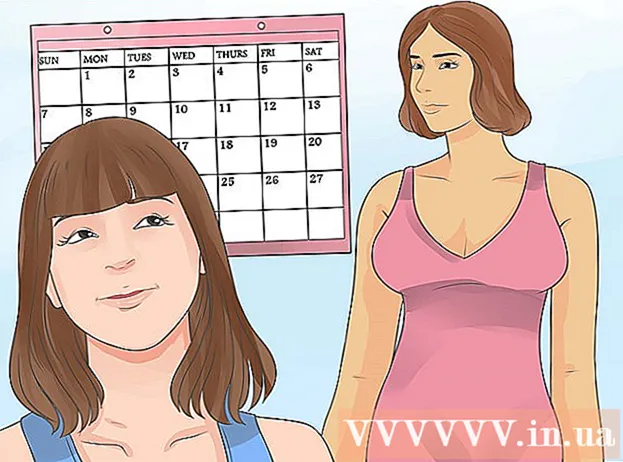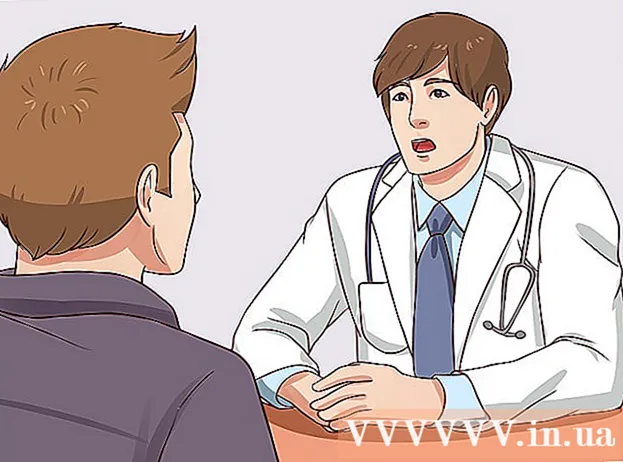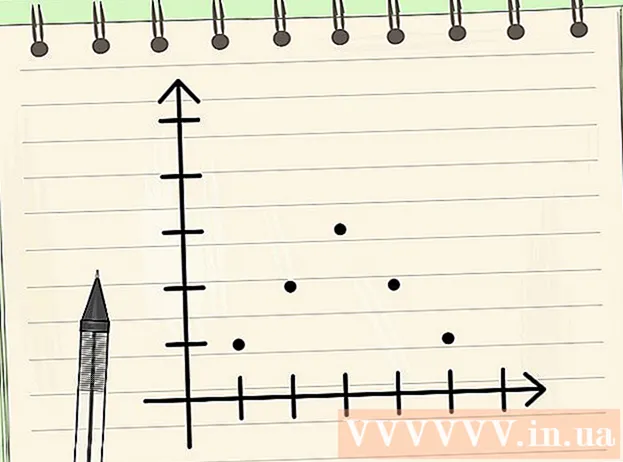Аутор:
Randy Alexander
Датум Стварања:
24 Април 2021
Ажурирати Датум:
1 Јули 2024
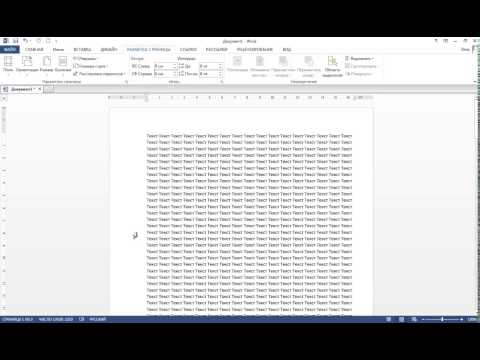
Садржај
Можда ћете желети да упутите формалне позивнице породици и пријатељима ако ћете имати састанак, малу прославу код куће или рођенданску забаву. Ова врста позива може се креирати директно у програму Ворд. Мицрософт Ворд нуди могућност израде прилагођених позивница са разним алаткама за шаблон и распоред, а затим их одштампајте. Не само да штедите трошкове већ и доносите лични утисак.
Кораци
Метод 1 од 2: По Ворд предлошку
Отворите нови Ворд документ. Двапут кликните икону пречице МС Ворд на радној површини или менију Програми да бисте је покренули. Отвара се нови Вордов документ без садржаја.

Отворите опције шаблона. Кликните „Датотека“ на врху траке са алаткама и одаберите „Ново“. Појавиће се нови прозор са листом шаблона у левом окну и приказом сличица постојећег шаблона на десној страни.
Са падајуће листе изаберите „Позивнице“. Листа је абецедним редом, па само померите доле до слова „И“ и пронађите. На сличици у десном окну биће приказани доступни предлошци позивница.

Изаберите прави образац позивнице за ту прилику у десном окну. Двапут кликните на изабрани образац да бисте га отворили у новом Ворд документу.
Прилагодљиви образац. У зависности од предлошка који сте изабрали, текст и графичка уметност ће бити садржани у оквирима текста / слике. Наставите са уређивањем кликом на текст који желите да промените. Морате бити сигурни да су информације о догађају (укључујући име странке, датум, време, локацију и друге детаље) у потпуности приказане у позивници.
- На већини шаблона биће доступни графика и уметничка дела. Слику можете превући било где на шаблону да бисте је прилагодили по жељи или је заменили другом сликом / уметношћу помоћу функције Уметање слике у програму Ворд.

Сачувајте позивницу. Након дизајнирања, сачувајте картицу тако што ћете кликнути на Филе -> Саве Ас -> Ворд 97-2003 Доцумент. Изаберите фасциклу за чување датотеке са картицом у искачућем прозору „Сачувај као“. Након уноса имена картице као назива датотеке, кликните на „Сачувај“.- Картотеке сачуване као Ворд 97-2003 Доцумент биће компатибилне са свим верзијама МС Ворд-а. Сада картицу можете одштампати на кућном штампачу или датотеку сачувати на УСБ флеш диску и однети у професионалну продавницу штампача.
2. метод од 2: Са празним Ворд документом
Отворите нови Ворд документ. Двапут кликните икону пречице МС Ворд на радној површини или менију Програми да бисте је покренули. Отвара се нови Вордов документ без садржаја.
Уметните графику или уметничко дело. Када креирате позивнице на празном документу, моћи ћете да ослободите своју креативност без ограничавања графиком или уметничким делом доступним у предлошку. Да бисте уметнули датотеку слике, кликните картицу Уметни на горњој траци са алаткама и одаберите „Уметни графику“ или „Убаци слику“ из опција које се појаве.
- Ако на рачунару већ имате жељену слику или графику, користите функцију „Убаци слику“. Отвориће се прегледач датотека тако да можете пронаћи слику коју желите да убаците. Опција „Инсерт Цлип Арт“ се користи за одабир слика доступних у МС Ворд-у. Двапут кликните на облик који желите да уметнете.
- Једном уметнути, можете повући слику или уметничко дело било где на картици или повући ивицу слике да бисте јој променили величину по жељи.
Додати текст. Постоје два начина за додавање текста: користите функцију „Оквир за текст“ или директно унесите информације. Функција Тект Бок ограничиће текст који унесете оквирима, док ће опција слободног куцања користити редове у празним документима.
- Да бисте креирали оквир за текст, кликните на картицу „Уметни“ на врху и одаберите „Поље за текст“. Ова опција је између „Број странице“ и „Брзи делови“. Затим из падајућег менија одаберите стил оквира за текст и унесите жељене информације у оквир који се појављује у документу.
- Без обзира да ли користите оквир за текст или директно уносите информације, можете променити фонт, величину и подебљани, курзив и подвучени текст. Такође можете да промените боју текста користећи опције на врху, испод картице Почетна.
- Не заборавите да на картицу укључите све информације о догађају (укључујући име странке, датум, време, локацију, остале детаље).
Сачувајте картицу. Након дизајнирања идите на Филе -> Саве Ас -> Ворд 97-2003 Доцумент. Изаберите фасциклу која садржи датотеку картице у искачућем прозору „Сачувај као“. Након уноса имена за датотеку картице, кликните на „Сачувај“.
- Картотеке сачуване као Ворд 97-2003 Доцумент биће компатибилне са свим верзијама МС Ворд-а. Сада картицу можете одштампати на кућном штампачу или датотеку сачувати на УСБ флеш диску и однети у професионалну продавницу штампача.